为插入图片后的Excel 2010工作簿瘦身的方法
提问人:周丽平发布时间:2021-08-06
1、先打开该工作簿,选中其中的图片,单击“格式”选项卡下“调整”组中的 “压缩图片”按钮,即可打开“压缩图片”对话框,在其中选择“目标输出”选项区域中的“电子邮件(96ppi):尽可能缩小文档以便共享”选项,如下图所示。
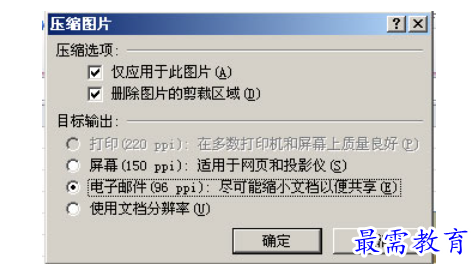

2、单击“确定”按钮关闭对话框。对工作簿进行保存后关闭工作簿。之后可将鼠标放置在存储工作簿文件的图标上,可查看压缩后工作簿的大小并与之前的相比较,是不是比之前的文档大小减少了很多呢?
继续查找其他问题的答案?
相关视频回答
-
Excel 2019如何使用复制、粘贴命令插入Word数据?(视频讲解)
2021-01-257次播放
-
2021-01-2227次播放
-
2021-01-2210次播放
-
2021-01-2212次播放
-
2021-01-226次播放
-
2021-01-223次播放
-
2021-01-222次播放
-
Excel 2019如何利用开始选项卡进入筛选模式?(视频讲解)
2021-01-223次播放
-
2021-01-223次播放
-
2021-01-222次播放
回复(0)
 办公软件操作精英——周黎明
办公软件操作精英——周黎明
 湘公网安备:43011102000856号
湘公网安备:43011102000856号 

点击加载更多评论>>